 Liste des objets
Liste des objets
 Liste des objets
Liste des objets
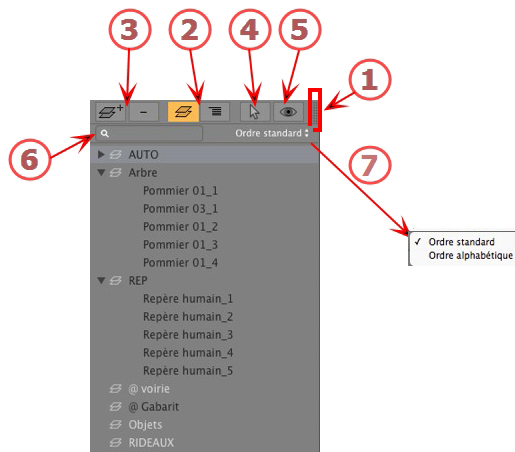
Par défaut, la liste est ouverte au survol de la souris, lorsque le curseur s'approche sur le côté gauche de la fenêtre d'Artlantis, et se referme automatiquement lorsque le curseur s'éloigne de la liste. Dans le coin supérieur droit de la liste, un clic sur l'icône contraint la liste à rester ouverte, un autre clic récupère la fonction auto rétractable.
Liste la géométrie de la scène par calque ainsi que les objets associés. Permet aux objets attachés d'être agencés par calque.
Liste les éléments de la scène ainsi que les objets associés. Permet de sélectionner les éléments qui composent la scène en vue et les éditer.
 Raccourci : sélectionnez puis appuyez sur la touche Retour arrière.
Raccourci : sélectionnez puis appuyez sur la touche Retour arrière.
Un objet peut être créé à partir de la géométrie existante de la scène.
Affiche uniquement les objets visibles pour le point de vue courant.
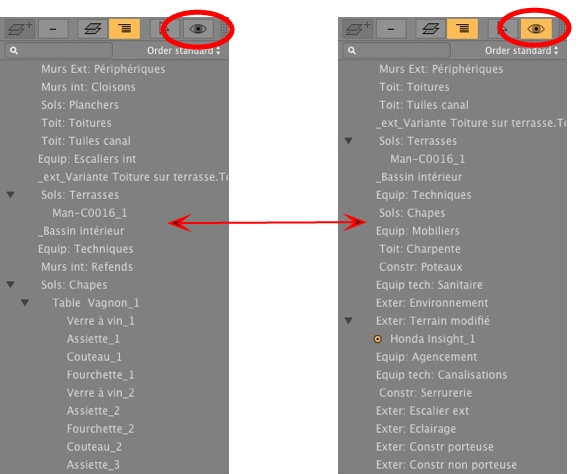
Tapez une demande dans le champ pour n'afficher que les objets concernés.
Dans le menu déroulant, choisir de trier par Ordre standard ou Ordre alphabétique.
Double-cliquez sur l'objet à renommer. Pour modifier la dépendance d'un objet dans la hiérarchie, faites un glisser-déposer.
Les objets peuvent être hiérarchisés de façon à déplacer le groupe d'objets en déplaçant l'objet parent.
Une sélection multiple peut se faire avec

Dans l'inspecteur, les coordonnées, l'orientation et les dimensions d'une sélection multiple d'objets peuvent être modifiées en même temps.
La sélection multiple se matérialise par des icônes hachurées ainsi que des pointillés dans les champs numériques.
Lorsque vous changez un paramètre, il sera modifié pour tous les objets sélectionnés.
A gauche, une sélection multiple de divers objets et à droite, une sélection multiple de plantes. L'inspecteur reflète les divers types des sélections.
 NB : les commandes "Supprimer", "Annuler / Rétablir" s'appliquent à la liste d’objets.
NB : les commandes "Supprimer", "Annuler / Rétablir" s'appliquent à la liste d’objets.
Par hiérarchie ou par calque.
Faites un clic droit sur le nom d'un objet.
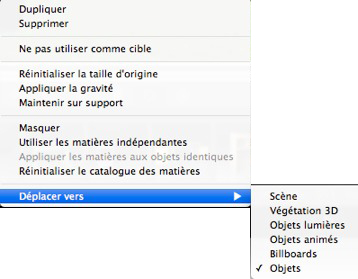
 NB : dupliquer un objet peut également se faire dans la fenêtre de prévisualisation à l'aide de la combinaison de touches alt + faire glisser l'objet.
NB : dupliquer un objet peut également se faire dans la fenêtre de prévisualisation à l'aide de la combinaison de touches alt + faire glisser l'objet.
L'objet est retiré.
Permet à un objet d'être utilisé en tant que cible pour une caméra ou une lumière. Une fois mis dans l'inspecteur d'objets, vous pouvez l'utiliser dans la caméra ou dans l'inspecteur lumière en choisissant cet objet dans le menu cible.
Une cible rouge est affichée avant le nom de l'objet de la liste, lorsque qu'il est définit comme cible.
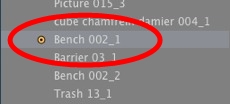
Les paramètres reprennent les valeurs par défaut.
Le point d'ancrage de l'objet sera projeté perpendiculairement à la surface en dessous la plus proche.
Le point d'ancrage de l'objet est projeté dans la direction opposée à sa normale, il vient se poser sur la surface la plus proche.
Permet d'afficher ou de masquer un objet ou un groupe d'objets.
Avec coche : rend indépendant l'instance courante, éditer ses matières n'affectera pas les instances similaires.
Sans coche : utilise les matières par défaut de l'objet.
Disponible lorsqu'une instance a été rendue indépendante, permet de propager ses matières à toutes les instances identiques.
Réinitialise les matières telles qu'elles étaient à l'origine.
Déplace l'objet du calque courant à un autre.
Par défaut, ayant glisser-déposer le même objet plusieurs fois du catalogue dans la scène, changer la couleur de l'un d'eux les affectera tous. Utiliser les matières de l'instance rendra unique les matières d'objet.
Lorsque la commande Utiliser les matières de l'instance a été appliquée à un objet, puis en utilisant Appliquer les propriétés de l'instance à celle de la définition sur cet objet va propager cette matière à toutes les autres instances.
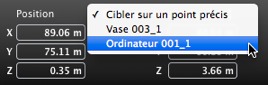
L'objet sélectionné est créé à l'aide du menu contextuel expliqué ci-dessus.
Uniquement par calque.
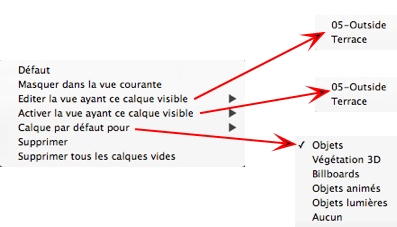
Définir ce calque comme calque par défaut.
Rendre visible / invisible un calque pour la vue actuelle.
Le point de vue de l'inspecteur bascule vers le point de vue indiqué.
Affiche le point de vue actuel sans changer d'inspecteur.
Choisissez parmi l'une des catégories du calque : objets, plantes 3D, Billboards, objets animés, objets lumière.
Efface le calque courant, puis affiche la boîte de dialogue ci-dessous pour vous permettre de déplacer ou de supprimer son contenu.
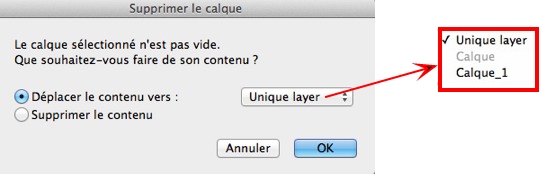
Efface les calques ne contenant pas de géométrie.
|
Guide de l'utilisateur d'Artlantis :Liste des objets |
|
© 2020 Abvent www.artlantis.com |